エクセルで表を作るときに、大きい数字までの連番をふるとき、どうしていますか?
わたしは、長い間、地道に「1」、「2」、「3」と手入力していました。
っていうのは、冗談ですが・・・
「フィルハンドル」をただひたすら、その番号までドラッグしてましたよ。
で、その番号を通り過ぎちゃって、多く振りすぎた番号は、あとから消して・・・
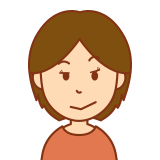
そんな苦労をされている方に、もっと簡単な方法をご紹介します!
エクセルで連番をふる普通の方法
1.1番目のセルをクリックする。
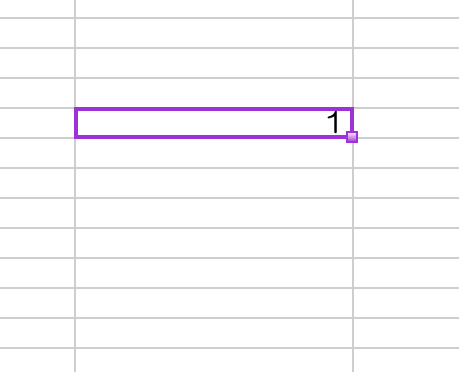
2.セルの右下にカーソルを合わせ十字マークを出し、そのまま連番を振りたい方向へドラッグする。

3.最後のセルの右下に現れたオートフィルオプションの中から「連続」を選びます。

4.すると、1から6までの連番をふることができます。
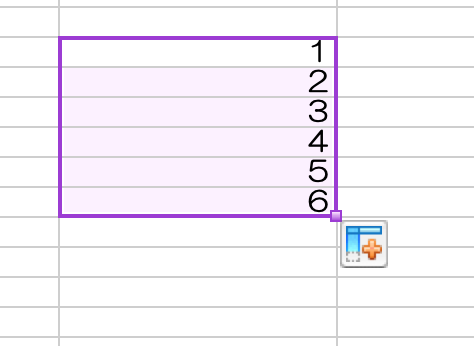
エクセルで大きい数字までの連番を簡単にふる方法
1.1番目のセルをクリックする。
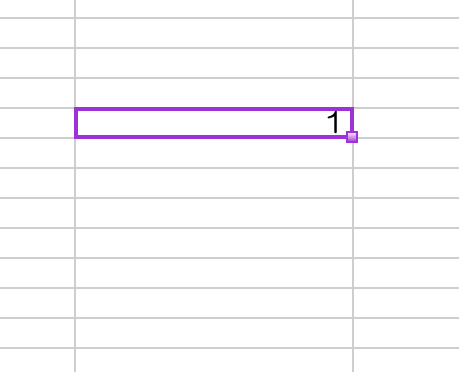
2.ホーム→フィル→連続 をクリックする。

3.縦に連続データを、例えば、1500まで入れるときは、「範囲:列」「種類:加算」「増分値:1」「停止値:1500」と入れます。
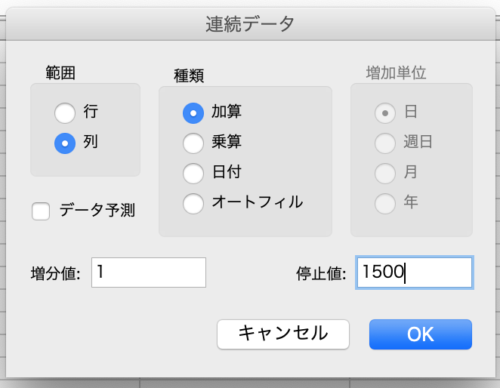
4.「OK」をクリックすると、1から1500までの連番が振られます。
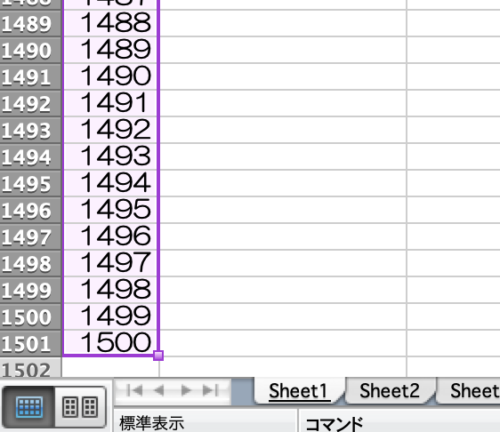 _
_
まとめ
フィル機能を使えば、「フィルハンドル」を1501行目まで、ず〜っとドラッグすることなく、連番をふることができます。
「フィルハンドル」を使う方法だと、(わたしは、)必要以上に連番をふってしまうことがおおくて、「余分な番号を削除する」という一手間も多くなります。
なので、一発で必要な分だけ番号が振れるのは、時間と手間の節約になりますよ。
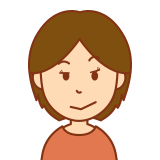
ぜひ、お試しください。

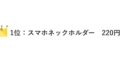

コメント